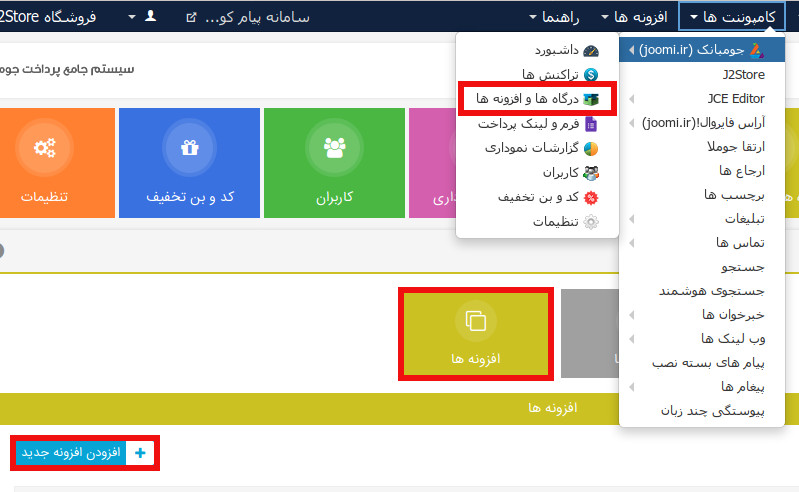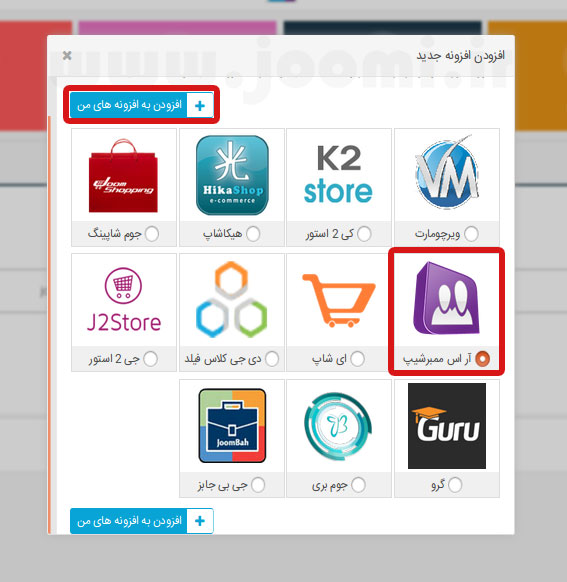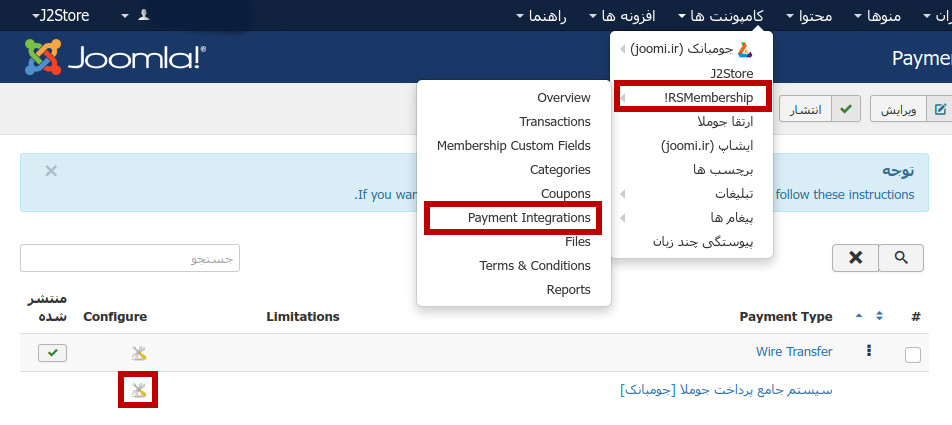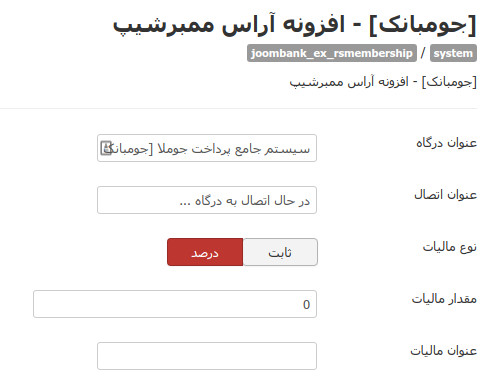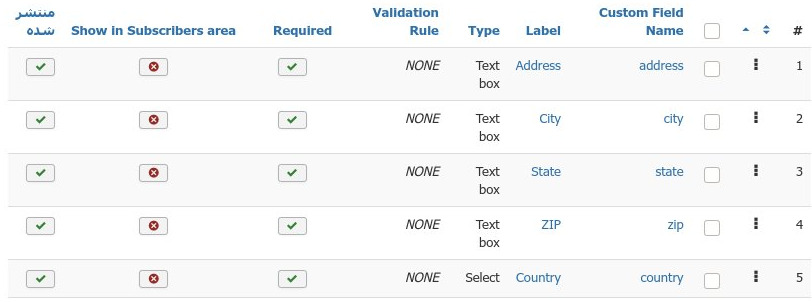اتصال آراس ممبرشیپ (RSMembership) به درگاه پرداخت [جوملا]
در این مقاله شیوه اتصال آراس ممبرشیپ (RSMembership Pro) به همه درگاههای پرداخت آنلاین از طریق جومبانک و تنظیمات آن همراه با فیلم آموزش داده خواهد شد.
جومبانک با امکانات و خدمات بهتر به پِی زیتو تغییر نام پیدا کرده است، اگر قبلا این محصول را تهیه نموده اید تمام اطلاعات شما به سایت پِی زیتو منتقل شده است و برای خرید آن نیز لازم است به سایت پِی زیتو مراجعه نمایید کلیک کنید
چرا باید آراس ممبرشیپ را از طریق جومبانک به درگاه پرداخت وصل کنیم ؟
۱- جومبانک دارای یک نسخه رایگان بوده و بدون هزینه می توانید از آن استفاده نمایید.
۲- دارای تمام امکانات پرداخت پلاگین پرداخت اورجینال آراس ممبرشیپ و بسیاری امکان بیشتر و اضافه تر از آن که فقط با جومبانک امکانپذیر است.
۳- در صورت بروزرسانی و ایجاد تغییرات در آراس ممبرشیپ یا درگاه پرداخت مورد نظر شما جومبانک دارای پشتیبانی و بروزرسانی سریع می باشد.
۴- امکان ارسال پیامک و ایمیل اطلاع رسانی و ارسال فاکتور پرداخت برای کاربر و مدیر سایت.
۵- امکان اتصال به تمام درگاهها فقط با نصب یک پلاگین و افزونه.
۶- امکان استفاده از کد تخفیف، بن تخفیف، کیف پول و همه امکانات دیگر جومبانک برای تراکنش ها.
و بسیاری امکانات و ویژگی های دیگر که می توانید در توضیحات اصلی جومبانک مطالعه نمایید.
نصب کامپوننت آراس ممبرشیپ (RSMembership Pro)
جومبانک با تمام نسخه های کامپوننت آراس ممبرشیپ (RSMembership Pro) که بر روی جوملا 2.5 و 3 به بالا نصب می شوند سازگاری کامل دارد و جای نگرانی برای سازگاری جومبانک با نسخه آراس ممبرشیپ (RSMembership Pro) شما وجود ندارد.
در اولین مرحله اتصال آراس ممبرشیپ به درگاه پرداخت قاعدتا لازم است این کامپوننت بر روی سایت شما نصب باشد.
برای اطمینان از نصب کامپوننت آراس ممبرشیپ (RSMembership Pro) باید بتوانید در منوی کامپوننت ها گزینه آراس ممبرشیپ (RSMembership Pro) را مشاهده نمایید. ممکن است نام افزونه به زبان انگلیسی، فارسی و یا ترکیبی باشد.
اتصال آراس ممبرشیپ (RSMembership Pro) به درگاه پرداخت (جومبانک)
برای اتصال کامپوننت آراس ممبرشیپ به درگاه پرداخت از طریق جومبانک ابتدا لازم است افزونه جومبانک را در سایت خود نصب و فعال نموده باشید، برای انجام مراحل نصب جومبانک می توانید به بخش آموزش نصب جومبانک مراجعه نمایید.
در مراحل نصب جومبانک شما می توانید درگاه پرداخت مورد نظر خود و افزونه آراس ممبرشیپ را انتخاب نمایید اما اگر در آنجا آراس ممبرشیپ را انتخاب نکرده اید مراحل زیر را انجام دهید.
۱- در مدیریت جوملا به مسیر زیر بروید منوی کامپوننتها / جومبانک / افزونهها و بر روی دکمه افزودن افزونه جدید کلیک نمایید.
۲- در پنجرهای که باز می شود فهرست افزونههای موجود به شما نمایش داده می شود شما لازم است گزینه مربوط به آراس ممبرشیپ (RSMembership Pro) را انتخاب، سپس بر روی دکمه افزودن به افزونههای من کلیک نمایید.
اگر در این مرحله خطایی دریافت نکنید، افزونه آراس ممبرشیپ به لیست افزونه های جومبانک اضافه خواهد شد و درواقع شما توانسته اید با موفقیت افزونه آراس ممبرشیپ را از طریق جومبانک به درگاه پرداخت متصل نماید، از این پس کامپوننت آراس ممبرشیپ، جومبانک را به عنوان یک درگاه پرداخت شناسایی نموده و می توانید پرداخت های خود در آراس ممبرشیپ را از طریق افزونه جومبانک انجام دهید.
تنظیمات درگاه پرداخت در کامپوننت آراس ممبرشیپ
ما از نسخه انگلیسی آراس ممبرشیپ در آموزش استفاده می کنیم اگر از زبان دیگری استفاده می کنید ممکن از گزینه به شکل دیگری و به زبان فارسی ترجمه شده باشند.
۱- در مرحله بعد لازم است در مدیریت جوملا به مسیر زیر بروید منوی کامپوننتها / گزینه RSMembership! / گزینه Payment Integrations بروید و در صفحه باز شده پلاگین مربوط به جومبانک را می بینید که لازم است بر روی گزینه ویرایش روبروی آن کلیک نمایید.
- عنوان درگاه: گزینه ای است که هنگام انتخاب درگاه به کاربر نمایش داده می شود.
- عنوان اتصال: متنی است که هنگام انتقال به درگاه به کاربر نمایش داده میشود.
- نوع مالیات: اعمال مالیات بر روی مبالغ پرداختی اجباری نیست اما در صورت نیاز به اضافه نمودن مبلغ مالیات می توانید در این گزینه مشخص نمایید مالیات به صورت درصد یا یک عدد ثابت به مبالغ اضافه شود.
- مقدار مالیات: مقدار مالیات را که به صورت یک عدد می باشد را وارد نمایید، اگر تنظیم درصد را انتخاب نموده باشید این عدد به صورت درصد و اگر ثابت را انتخاب کرده باشید این عدد به صورت یک مبلغ ثابت به مبلغ پرداختی کاربر اضافه خواهد شد.
- عنوان مالیات: در این فیلد می توانید برای مالیات و هزینه اضافه شده عنوانی در نظر بگیرید که در صفحه صورت حساب جومبانک با آن نام به کاربر نمایش داده شود.
پر شدن خودکار فیلدهای جومبانک توسط آراس ممبرشیپ
بعضی از فیلدهایی که کاربر در فرم های خرید آراس ممبرشیپ تکمیل می کند در افزونه جومبانک نیز مورد نیاز است و کاربر پس از انتقال از آراس ممبرشیپ به جومبانک برای پرداخت مجددا مجبور به پر کردن این گزینه ها می شود. به عنوان مثال می توانیم به شماره موبایل یا نام کاربر اشاره کنیم.
برای رفع مشکل ابتدا لازم است در مدیریت جوملا به این مسیر بروید: گزینه کامپوننتها / گزینه RSmembership! / گزینه Custom fields
*پیش نیاز: گزینه نام فیلد چیست ؟ برای هر فیلد در آراس ممبرشیپ یک گزینه نام وجود دارد که حتما باید با حرف انگلیسی باشد و در سایت نمایش داده نمی شود و یک گزینه لیبل یا عنوان وجود دارد که در سایت نمایش داده می شود و ما کاری با آن نداریم! در نتیجه در ادامه منظور ما از گزینه نام فیلد (Custom Field Name) همان فیلدی است که نمایش داده نمی شود.
برای رفع این مشکل راهکاری در نظر گرفته ایم، اگر برای گزینههای که می خواهید بصورت خودکار در جومبانک پر شوند فیلدهایی با نامهایی که ادامه مشاهده می کنید را انتخاب کنید. این فیلدها معمولا در فیلدهای پیش فرض آراس ممبرشیپ وجود دارند فقط کافیست تنظیم کنید که در سایت نمایش داده شوند و اگر وجود ندارند فیلد ها را به این نام ها تغییر دهید یا فیلد جدید ایجاد کنید. نام فیلدها به این شرح است:
نام: برای پرشدن خودکار فیلد نام کاربر در جومبانک از این گزینه برای نام فیلد استفاده کنید:name یا jbname
ایمیل: برای پرشدن خودکار فیلد ایمیل در جومبانک از این گزینه برای نام فیلد استفاده کنید: email یا jbemail
موبایل: برای پرشدن خودکار فیلد موبایل در جومبانک از این گزینه برای نام فیلد استفاده کنید: mobile یا jbphone
آدرس: برای پرشدن خودکار فیلد آدرس در جومبانک از این گزینه برای نام فیلد استفاده کنید: address یا jbaddress
توضیحات: برای پرشدن خودکار فیلد توضیحات در جومبانک از این گزینه برای نام فیلد استفاده کنید: jbdescription
اکنون فروشگاه آراس ممبرشیپ با موفقیت به افزونه جامع پرداخت جومبانک متصل شده است، توجه داشته باشید برای آنکه بتوانید به درگاه متصل شوید باید یک یا چند درگاه پرداخت نیز انتخاب نموده و مراحل نصب و اتصال آن به جومبانک را انجام دهید که آموزش آن را می توانید در این صفحه مشاهده نمایید.
تاریخ بروزسانی مقاله: 1400/06/07 - انتشار: 1.0.5